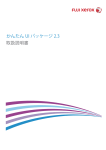Download dialog-ja/約444KB
Transcript
OWNER'S MANUAL PREAMPLIFIER DIALOG dB 目次 1 はじめに 2 特長 2.1 安全な取り扱いについて 2.2 設置について 2.3 保証とサービスについて 3 操作方法 3.1 前面パネルでの操作と表示 3.2 背面パネル端子図 3.3 クイックスタートガイド 3.4 セットアップメニュー 3.5 ユニティゲイン 3.6 DIRECTOR リモコン 4. モジュール 4.1 アンバランス入力モジュール 4.2 バランス入力モジュール 4.3 アンバランス出力モジュール 4.4 バランス出力モジュール 4.5 フォノ入力モジュール 4.6 デジタル入力モジュール 5 困ったときは 5.1 ... 本体の電源が入らないんだけど? 5.2 ... 音が出ないんだけど? 5.3 ... ハム音が聞こえるんだけど? 6 テクニカルデータ ※ 必ずお読 ずお読みください 1 はじめに この度は、TRIGON のフラッグシップ製品となるDIALOGプリアンプをお買い上げ頂き、誠にあり がとうございます。 本製品は、最新の精密技術を実現するため厳重な品質管理のもとに製造されております。本機を ご使用になる前に、必ずこの取扱説明書をお読みください。また本取扱説明書は、なくさないよ う大切に保管して下さい。 2 特長 DIALOG はモジュ-ル装着式のハイエンドプリアンプです。 この方式を採用することで常に最新 回路技術へのアップグレード、機能の追加が可能となると同時に不要な入出力回路からの影響を 避ける事も可能となります。モジュールには入力モジュールと出力モジュールの2つの基本タイ プがあります。最低 1 つずつの入力と出力モジュールを装着することで基本的な動作は可能とな り、入力モジュールはソース装置にリンクされます。 たとえば、フォノ入力モジュールには、ターンテーブルから来ている非常に小さな信号をライン レベルに増幅し、同時に RIAA 仕様に従ってそれをイコライジングすることで、出力モジュール に入るときには標準的な周波数特性とレベルを持つラインレベル信号となります。 要するに、入力モジュールは様々な信号源からの音声信号を受け止め正常化し出力モジュールが 受け付けられる信号にするのが仕事です。そのあと DIALOG 本体による音量調整を経て出力モジ ュールへ信号は渡されます。出力モジュールではパワーアンプを十全にドライブするための信号 の強化が行われます。 入出力モジュールには、現在これだけの種類があります。 ・USB/同軸/TOS 入力を持つデジタル入力モジュール ・レコード再生用のフォノ入力モジュール ・ラインレベルアンバランス入力モジュール ・ラインレベルバランス入力モジュール ・アンバランス出力モジュール ・バランス出力モジュール 個々のモジュールのための制御と電力供給は DIALOG 本体から行われます。 DIALOG は個々の入 力の有無を自動的に検知し制御します。この制御は内蔵されたマイクロプロセッサーによって行 われ明確な表示とユーザフレンドリーな操作性を実現します。離れたところからの操作のための リモコンも標準装備されます。 DIALOG の動作を制御するソフトウェアは更新されることがあります。その時は背面の USB 端子 (19)と PC を USB ケーブルで接続して行います。ソフトウェアは無料で提供され、TRIGON のウ ェブサイトよりダウンロードできます。ラインナップに新たな機能のモジュールが加わり、それ を装着するときにはソフトウェア・アップデートが必要です。現在インストールされているソフ トウェアのバージョンは DIALOG の情報メニューで表示されます。TRIGON のウェブサイトには 最新のソフトウェアがありますので、それをダウンロードするかどうか確認することができます。 DIALOG の筐体の大部分は無垢のアルミニウムでできていますが、マイクロフォニックノイズを 最小にするために、鋼、アルミニウムと MDF を組み合わせた材料が特定の箇所に使用されてい ます。天板の素材は鋼とアルミニウムの積層によるもので、重要な周波数帯域での音響的な振動 を防ぎます。脚部は TRIGON のダイアフラムテクノロジーに基づくもので効果的に DIALOG を接 地面からの振動のフィードバックより防ぎます。 独立した外部電源ユニットには、音声回路と制御回路のための給電回路を独立して備えています。 これによって微細な音声信号回路への制御回路からの回り込みを防ぎつつ良質な電源供給を行う ことが可能となります。 TRIGON DIRECTOR リモコンは DIALOG の主要機能を操作可能です。 2.1 安全な 安全な取り扱いについて 本製品を安全にお使いいただくためにも、下記に記載してあることを厳守してください。 ♦ ♦ ♦ ♦ ♦ ♦ ♦ ♦ ♦ ♦ 本体を火気のすぐそばや高温多湿な場所に設置しないでください。 本体に激しい振動を加えたり、不安定な場所に設置しないでください。 本体を冷えた環境から暖かい部屋に持ち込んだ場合には、すぐに電源コードを本体に接続し ないでください。結露などにより内部の電子デバイスを損傷してしまう恐れがあります。デ バイスが室温に温まるまでお待ちください。 直射日光などが当たる場所への設置は避けてください。 液体の入った容器を本体近辺に置かないでください。内部に液体が入った場合、故障、火 災、感電の原因となります。 本体を暖房器具のそばに設置しないでください。 本体のカバーを外すことは決してしないでください。 不良フューズを 不良フューズを交換 フューズを交換する 交換する際 する際には、 には、必ず同タイプのオリジナルフューズをお使 タイプのオリジナルフューズをお使いください。 いください。ま た、フューズをバイパスすることは決 フューズをバイパスすることは決してしないでください。 してしないでください。 ご自分での修理、改造や分解はお控えください。これらの行為に起因する故障については、 保証致しかねます。 ケーブル接続の際には、必ず本体及び接続する機器の電源を落としてください。 上記を含む不適切なお取扱いによる損傷については、保証の対象外となりますのでご注意くださ い。 全てのメンテナンス、及び修理につきましては、下記弊社サービスまでご連絡下さい。 問合わせ先: フューレンコーディネート 0120-004-884 2.2 設置について 設置について 開梱する際には、本体に輸送時の破損が無いことをお調べください。万一破損を発見された場合 は、お買い上げいただいた販売店もしくは弊社へご連絡ください。開梱後は、本体のほかに下記 の内容物が入っているかどうかを確認してください。 梱包物の 梱包物の確認 1. 本取扱説明書 2. 保証登録はがき 3. VOLT電源ケーブル 4. 電源変換プラグ 5. モジュール取り外し工具 6. 外部電源ユニット 取扱いに 取扱いに関 いに関する注意事項 する注意事項 本体を乾燥した、平らな面の上に設置してください。よりよい音質のためには、しっかりし たラックやベース上に設置することを推奨いたします。 本体周囲には、換気ができるようなスペースを確保してください。 ハロゲンランプの中には、ノイズの原因となるものがありますので、なるべく離して設置し てください。 電源コードと信号ケーブルを近接平行配置するとノイズを誘導することがありますので、な るべく離して配置するようにしてください。距離を確保できない場合は直交するように配置 してください。 蛍光灯のON/OFFによるノイズが回り込む恐れもありますので、最低でも1m以上の距離を取 ってください。 2.3 保証とサービスについて 保証とサービスについて 正しくお使いいただいているなかで、万一本機が故障してしまった場合は、ご購入日より2年間 の保証をいたします。しかし、弊社サービス以外による内部の修正や、シリアル番号、購入日の 改ざんなどが認められた場合の保証は認められません。 3 操作方法 外気温が低い時に DIALOG 本体と外部電源ユニットを室内に持込んで開梱したときは、結露に拠 る異常動作を防ぐために室内温度に馴染むまでは電源を入れないでください。 DIALOG 外部電源前面パネル 1 2 3 装置が室内温度に馴染んだら、外部電源ユニットの背面から出ている DC ケーブル(5)を DIALOG の背面にある DC 入力ジャック(20)に接続します。それから、AC ソケット(6)に付属の TRIGON VOLT 電源ケーブルを接続し、壁コンセントに AC プラグを確実に差し込んだことを確認してか ら、外部電源背面の電源スイッチ(8)を ON にしてください。 DIALOG 外部電源背面パネル 4 5 6 7 8 AC 100V - 240V - 50/60Hz 2x REMOTE 10V DC 10mA OUTPUT DIALOG POWER SUPPLY MADE IN GERMANY POWER CONSUMPTION 1 - 30 VA DIALOG は現在スタンバイモードです。外部電源ユニット前面の LED(2)は薄暗く点灯しています。 DIALOG を起動させるためには DIALOG の前面パネルにある、電源ボタン(18)を押してください。 外部電源前面の 3 つの LED は全て点灯します。そして、LED(2)、(3)がゆるやかに点滅を行い DIALOG 本体の電源 LED(17)は点滅します。フロントパネルの表示がされたら、DIALOG は起動が 完了して動作可能状態になっています。 注意: 注意: DIALOG に他の装置を 装置を接続するときは 接続するときは関連 するときは関連する 関連する全 する全ての装置 ての装置の 装置の電源を 電源を OFF にした状態 にした状態で 状態で行な ってください。 ってください。特に、DIALOG DIALOG の起動中にアンバランス 起動中にアンバランス入力 にアンバランス入力モジュールへの 入力モジュールへの接続 モジュールへの接続を 接続を行うと大 うと大きな ノイズが発生 ノイズが発生し 発生し接続されたスピーカーを 接続されたスピーカーを損傷 されたスピーカーを損傷する 損傷する可能性 する可能性もあります 可能性もあります!! もあります!! 3.1 前面パネルでの 前面パネルでの操作 パネルでの操作と 操作と表示 我々は、“最小限のわかりやすい操作系“をモットーとして設計を行いました。DIALOG プリア ンプのデザインにおける重要な要素は、基本的な機能をわかりやすく直観的にしておくことでし た – 例えば、DIALOG の電源 ON/OFF はボタン(18)で行い、大きなノブ(16)では音量調整を行う。 入力切替はセッティング、キー(11)と(12)を使用する、と誰でも連想できるように。 DIALOG 前面パネル 10 14 15 17 9 12 11 dB 18 13 構成要素の 構成要素の説明: 説明 (9) STEREO/MONOキー STEREO/MONOキー: キー: STEREO/MONO の切り替え。押すことによって順に切り替わる。 (10) 10) 上方キー 上方キー: キー: メニュー項目の上方遷移の操作を行う(3.4 章参照) (11) 11) 左方キー 左方キー: キー: 入力の切り替え、及びメニュー項目の左方遷移の操作を行う(3.4 章参照) (12) 12) 右方キー 右方キー: キー: 入力の切り替え、及びメニュー項目の右方遷移の操作を行う(3.4 章参照) (13) 13)下方キー 下方キー: キー: メニュー項目の下方遷移の操作を行う(3.4 章参照) 注意: 注意: 使用するモジュールによっては(9、10、11、12、13 キー)を使用する可能性もあります ので、モジュールの説明を参照してください。 (14) 14) ディスプレイ: ディスプレイ: DIALOG の現在の状況や操作に関する情報が表示されます。DIRECTOR リモコンで表示を消すこと も可能ですが、その場合でも何かの操作を行った場合には一時的にその情報が表示されます。 (15) 15) 音量表示: 音量表示: この LED ディスプレイは、入力された信号レベルと比較して、dB 表示で出力レベルを示します。 数値の前に”-“の表示があるときは、出力レベルは入力された信号より低いということです。 DIRECTOR リモコンによってディスプレイ(14)が消されている場合は、音量操作を行った時に一 時的に値が表示されます。場合に遠隔操作からスイッチを切られるとき、変化がなされるときは いつでも、ボリュームレベルはちょっとの間だけ示されます。 (16) 16) 音量調整ノブ 音量調整ノブ: ノブ: このノブは、左右に回転することでボリュームを調節します。 その角度に対して軸に内蔵され たパルスジェネレータはマイクロプロセッサーにその信号を送ります。マイクロプロセッサーは、 各々の出力モジュールに音量増減の指示を送ります。実際のボリューム調整がされるところはこ の箇所です。 ボリュームノブを押すことで一時的に出力を弱めます。このときボリュームレベ ルの表示の代わりに、点だけが表示されます。 dB 再びボリュームノブを押すか、回転させることで MUTE 機能がキャンセルされ、直前のボリュー ムレベルに回復します。 17) (17 17 電源 LED: LED DIALOG が主電源に接続されているときにこの LED は点灯します、外部電源の電源スイッチ(8)を 入れて、 スタンバイボタン(18)が押されると、DIALOG は起動シーケンスに入り、動作可能状態 になるまで LED は点滅します。 (18) 18) スタンバイボタン: スタンバイボタン DIALOG を使用可能状態にするかスタンバイ状態にします。電源 LED(17)が点灯していないとき は外部電源ユニットが接続されていないか、AC 電源に接続されていません。 注: DIALOG は、省エネルギー型電源を備えています。待機モードでの消費電力値は 1W 未満で すが、長期間不在にしたりするときは主電源スイッチ(8)を OFF にしておいてください。また、 雷が鳴っているときは落雷の影響を防ぐために電源ケーブルをコンセントから抜いておいてくだ さい。 3.2 背面パネル 背面パネル端子図 パネル端子図 最高で 8 台のモジュールが DIALOG の背面パネルに装着することができます。DIALOG を動作さ せるためには最低でも 1 台ずつの入力と出力モジュールが必要です。 モジュールが存在しない 場合には、ディスプレイ(14)にエラーメッセージが表示されます。発注時に指示されない限りは 3 台のモジュールが装着された状態で工場から出荷されます。DIALOG 本体は電源付きの制御ユ ニットですから、個々のモジュールは各々の機能に応じたソフトウェアと音声回路を備えていま す。 DIALOG 背面パネル POWER SUPPLY D ial o g SERVICE SLOT-8 SLOT-7 SLOT-6 SLOT-5 SLOT-4 SLOT-3 SLOT-2 SLOT-1 BAL-OUTPUT D ial o g UNBAL-OUTPUT Dial o g MAIN REC BLANK MODUL D ial o g BLANK MODUL D ial o g BLANK MODUL D ia l o g BAL-INPUT D ial o g UNBAL-INPUT D ial o g B A BAL-INPUT D ial o g 19 L L L L L R R R R R DC-POWER INPUT 20 (19 19) 19 USB 端子 この USB 端子はソフトウェアの更新時に使用します。USB-DAC としての使用はできません。 ソフトウェアは無料で提供され、TRIGON のウェブサイトよりダウンロードできます。ラインナ ップに新たな機能のモジュールが加わり、それを装着するときにはソフトウェア・アップデート が必要です。現在インストールされているソフトウェアのバージョンは DIALOG の情報メニュー で表示されます。TRIGON のウェブサイトには最新のソフトウェアがありますので、それをダウ ンロードするかどうか確認することができます。 (20 20) 20 DCDC-POWER INPUT 外部電源から出ている DC ケーブルのコネクタをこのソケットに接続してください。 3.3 クイックスタート 簡便に音楽を聴くための手順を記載します。 •システムの入力装置、DIALOG、パワーアンプ、スピーカー間の接続ケーブルを確実に接続し、 電源ケーブルもコンセントに挿しこんでください。 • 入力装置の電源を ON にしてください。 • 外部電源ユニットの電源スイッチ(8)を ON にしてください。 • スタンバイスイッチ(18)を押して DIALOG を起動してください。 • 音量調整ノブ(16)を完全に絞っておいてください。 • パワーアンプの電源を ON にしてください。 • 入力切り替えボタン(11)と(12)で再生する入力装置を選択してください。 • 入力装置の再生をスタートさせ、ボリュームノブで音量を調整してください。 注記: 注記:パワーアンプの電源 パワーアンプの電源は 電源は絶対に 絶対に DIALOG が動作可能状態になってから 動作可能状態になってから ON にしてください。 にしてください。 先にパワーアンプの電源 にパワーアンプの電源が 電源が ON になっているとスピーカーからノイズが になっているとスピーカーからノイズが出 らノイズが出る場合があります 場合があります。 があります。 3.4 セットアップメニュー DIALOG は直観的なユーザ・インタフェースを提供しています。しかし、セットアップメニュー の設定によって更に詳細な設定を行うことも可能です。DIALOG の能力を完全に理解するために も以下の記載をご参照ください。 起動中: 起動中: スタンバイから解除されて起動シーケンスを行なっている間、DIALOG の表示は以下のようにな ります。 マイクロプロセッサーは、どのモジュールが装着されているかをチェックします。少なくとも 1 台ずつの入力モジュールと出力モジュールが装着されていないといけません。適正な装着が為さ れていない場合は以下のメッセージが表示されます。 ・1台も入力モジュールが装着されていない場合 ・1台も出力モジュールが装着されていない場合 どちらの場合でも、一度 DIALOG をスタンバイに戻してから電源ケーブルを抜いた後、それぞれ のモジュールが存在して、きちんとインストールされているかどうかを確認する。もしくは必要 なモジュールを装着してください。 少なくとも 1 台の入力モジュールと 入力モジュールと 1 台の出力モジュールが 出力モジュールが装着 モジュールが装着されてい 装着されていることを されていることを確認 ることを確認してく 確認してく ださい! ださい! 最小限でもモジュールの装着が行われている場合は、以下の表示が示されます。 dB 表示の 表示の構造: 構造: ・ディスプレイの最初のラインは、装着されているスロットの番号を示します。 ・2行目は入力の名称が表示され、サブメニューで変更されない限りデフォルトの名称が表示さ れます。 ・3 行目は、モジュールのセットアップのためのサブメニュー項目が表示されます。 [IN]は入力モジュールを設定するためのサブメニュー [OUT]は出力モジュールを設定するためのサブメニュー [REC]は録音用出力のためのサブメニュー [SET]は各モジュール共通の基本的な設定のためのサブメニュー 赤色表示の数値は現在のボリュームレベルが dB 表示されます。 基本的な 基本的な操作: 操作: DIALOG が動作可能状態になったら、すぐに音楽をお楽しみいただけます。サブメニューの操作 は特に必要ではありません。聞きたい入力ソースをキー(11)と(12)で選択して、お望みの音量を ボリュームノブ(16)で調整してください。 メニュー: メニュー: メニューにアクセスする場合はボタン(13)を押します。押すことで前回設定された項目は移動し ます(初期値は[IN])。その後ボタン(11)または(12)で編集したいメニューをハイライトしてくださ い。例えば入力サブメニュー[IN]を編集するときは以下の表示になります dB この状態でキー(12)を押すと、ハイライトは[OUT]へ移動します。キー(11)を押せば[IN]に戻りま す。 [IN] メニューの編集 メニューの編集: 編集: [IN]メニューをハイライトした後に、キー(13)を押すと下のサブメニュー画面が表示されます。 [IN]サブメニューでは下記の項目が編集可能です。 1. 2. 3. 4. 入力番号 スロットの使用・不使用設定 入力レベルの調整 入力の名称設定 [■] INPUT [ ] Enabled [ ] Offset [ ] Name 1 SLOT 1 YES 0.0 dB --------- [■] INPUT 1 SLOT 1 選択されたモジュールがどのスロットに装着されているかを設定します。キー(11)と(12)で編集 してください。次の項目に移動するためにはキー(13)を押してください。 [■] Enabled YES/NO YES/NO キー(11)と(12)で YES/NO を切り替えます キー(11) NO に設定: [■] Enabled NO キー(12) YES に設定: [■] Enabled YES NO に設定した場合は、入力の選択時にスキップします。次の項目に移動するためにはキー(13) を押してください。 [■] Offset Offset 0.0 dB 異なる入力間で再生音量をある程度揃えるためにこの項目を設定します。レベルは減少させるだ けなので、最も低いソースのレベルを基準にして調整してください。最大の減衰値は-12dB です 次の項目に移動するためにはキー(13)を押してください。 [■] Name --------- キー(11)と(12)でリストから入力名を選んでください。[IN]サブメニューから抜けてユーザー モードに戻るためにはキー(10)を繰り返し押してください。 dB ユーザーモードの表示 この状態でキー(13)を押すと再びメニューの編集が可能となりますので、[OUT]サブメニューを 編集したい場合はキー(11)/(12)で[OUT]をハイライトしてください。 dB [OUT] OUT] メニューの編集 メニューの編集: 編集: [OUT]メニューをハイライトした後に、キー(13)を押すと下のサブメニュー画面が表示されま す。 [OUT]サブメニューでは次の項目が編集可能です。 1. 出力の番号 2. L/R の入れ替え [■] OUTPUT 1 [■] OUTPUT 1 SLOT 8 [ ] Reverse NO SLOT 8 選択されたモジュールがどのスロットに装着されているかを設定します。キー(11)と(12)で編集 してください。次の項目に移動するためにはキー(13)を押してください。 [■] Reverse YES/NO 端子の左右を入れ替るかどうかを設定します。キー(11)/(12)で選択してください。[OUT]サブ メニューから抜けてユーザーモードに戻るためにはキー(10)を繰り返し押してください。 [REC] REC] メニューの編集 メニューの編集: 編集: ユーザーモードからキー(13)を押すと再びメニューの編集が可能となりますので、[REC]サブメ ニューを編集したい場合はキー(11)/(12)で[REC]をハイライトしてください。 dB [REC]メニューをハイライトした後に、キー(13)を押すと下のサブメニュー画面が表示されま す。 このメニューは「UNBALANCED OUTPUT」モジュールが装着された時にだけ編集が可能です。録 音出力端子への特定入力の割り振りが可能になります。キー(11)と(12)を用いて、振り分けたい 入力を選択することが可能です。[REC]サブメニューから抜けてユーザーモードに戻るために はキー(10)を繰り返し押してください。 [SET] SET] メニューの編集 メニューの編集: 編集: ユーザーモードからキー(13)を押すと再びメニューの編集が可能となりますので、[SET]サブメ ニューを編集したい場合はキー(11)/(12)で[SET]をハイライトしてください。 dB [SET]メニューをハイライトした後に、キー(13)を押すと下のサブメニュー画面が表示されま す。 dB [SET]サブメニューでは次の項目が編集可能です。 1. 2. 3. 4. 音量の初期値 バランス調整 10V トリガー ON/OFF 表示の輝度 [■] Vol. Base Level [ ] Balance [ ] 10V Remote [ ] Brightness ON 5. メニュー言語の設定 6. 現在のソフトウェアのバージョン表示 7. 設定の初期化 [ ] Language [ ] Infos [ ] Reset Settings ENGLISH [SET] サブメニューは3ページに渡りますので、キー(13)/(10)を用いて項目の遷移を行なって ください。 [■] 音量の 音量の初期値 スタンバイ解除時の DIALOG の音量の初期値を設定することができます。この値はボリュームノ ブ(16)、もしくはキー(11)/(12)で設定出来ます。項目を移動するとその時の値が保持されます。 [■] バランス調整 バランス調整 L/R のチャンネルバランスを設定出来ます。 この値はボリュームノブ(16)、もしくはキー (11)/(12)で設定出来ます。項目を移動するとその時の値が保持されます。 [■] 10V トリガー ON/OFF 外部電源ユニット背面のトリガー入出力端子(4)を使用して、関連器材の電源 ON/OFF を可能と する 10V トリガー出力を使用するかどうかの設定を行います。キー(11)/(12)で ON(使用) /OFF(不使用)を切り替えてください。 [■] 表示の 表示の輝度 フロントパネル表示の輝度を調整します。ただし、音量の数値は表示が 10-100%の間で可変で すが、左側の文字部分は連動しますが4段階にしか設定出来ません。この値はボリュームノブ (16)、もしくはキー(11)/(12)で設定出来ます。項目を移動するとその時の値が保持されます。 [■] メニュー言語 メニュー言語の 言語の設定 キー(11)と(12)で表示言語を選んでください。現在利用できるのはドイツ語(キー11)と英語 (キー12)です。 [■] 現在のソフトウェアのバージョン 現在のソフトウェアのバージョン表示 のソフトウェアのバージョン表示 キー(12)を押すと TRIGON のロゴとともに現在のソフトウェアのバージョン等を表示します。 2 行目[INS]は、現在装着されている入力モジュールの情報を示します。 3 行目[OUTS]は、現在装着されている入力モジュールの情報を示します。 再度キー(12)を押すと、個々のモジュールの詳細情報を表示します。 例: Slot 1 はバランス入力で、ハードウェアリビジョンは 0。ソフトウェアのリビジョンも 0。入 力数は1つ。 キー (11)/ (12)で各モジュールの詳細情報を順に表示できます。 キー (13)を押すとこの情報画面より抜けます。 [■] 設定の 設定の初期化 工場出荷時の設定に DIALOG を戻したい場合は、この箇所でキー(9)を 5 秒以上押し続けてくださ い。DIALOG は秒読みシーケンスを表示後に再起動して、通常の再生モードに戻ります。 出るために、あなたがユーザ・モードに戻るまで、SET メニューは繰り返し重要な(10)を落ち込 ませます。 [SET] メニューから抜けるためにはキー (10)を複数回押し続けます。 3.5 ユニティゲイン マルチ ch システムと DIALOG とを共存させるとき、通常の接続では音量調整が DIALOG とマルチ ch アンプの2段階で経由してしまいます。この場合に有効なのがユニティゲイン機能です。マ ルチ ch アンプからの出力を接続する特定の入力のみ、DIALOG の音量調整機能をスルーすること ができます。 まず、ユニティゲインを設定する入力をキー(11)/(12)を用いて選択します。この時、接続する マルチ ch アンプの音量は絞りきっていてください。その後ユニティゲインメニューを入力する ためにキー(10)を押すと下の画面が表示されます。 dB キー(12)を押し続けると DIALOG のボリュームは連続的に増やされます。そして数値が 0.0dB に なったら指をキー(12)から離してください。その時、下の画面が表示されています。 dB 現在、音量調整はこの入力においては無視されます。キー(13)を押すとユニティゲインメニュー より抜けます。ユニティゲインを無効化するためには、再びユニティゲインメニューに戻ってキ ー(11)を押します。これでこの入力のユニティゲイン機能は無効化され、音量調整が可能となり ます。 注意! 注意! この機能 この機能は 機能は細心の 細心の注意を 注意を払って使用 って使用してください 使用してください。 してください。間違って 間違って固定出力 って固定出力のソース 固定出力のソース機器 のソース機器を 機器を接続 している入力 している入力に 入力に対してこの機能 してこの機能を 機能を設定した 設定した場合 した場合はフルボリュームで 場合はフルボリュームで再生 はフルボリュームで再生することとなり 再生することとなり、 することとなり、パワー アンプやスピーカーが破損 アンプやスピーカーが破損する 破損する可能性 する可能性もあります 可能性もあります。 もあります。必ず自身で 自身で音量調整が 音量調整が可能な 可能な装置を 装置を接続する 接続する 入力に 入力に対して設定 して設定してください してください。 。 設定してください 3.6 3.6 DIRECTOR リモコン DIALOG の主要機能は、DIRECTOR リモコンで操作が可能です。 図. 1 図. 2 図. 3 DEVICE 1 ON/OFF DISPLAY 2 3 4 5 6 7 8 9 10 11 12 13 14 15 16 17 18 19 MODE SPLIT MONO = MUTE CH- CH+ Vol-10 Vol+10 VOL- VOL+ 図 1~3 は、DIRECTOR リモコンのレイアウトを示します。 図 3 に表示してある箇所が DIALOG の操作に関わるボタンです。DIRECTOR は TRIGON 製品の操作が可能なシステムリモコンです。 そのため、操作する装置によって使用するボタンの割り当てを変えるために、装置に合ったモー ドの切り替えを行います。右上のキー(1)は使用する装置に応じたモードの切り替えを行います。 隣に3つ並んだ赤色 LED によって、現在どの装置のモードが選択されているかが明示されます。 DIALOG は図 3 のように右端のアンプシンボルが選択されたときに操作が可能となりますので、 この LED が点灯するまで繰り返しキー(1)を押します。 個々の 個々の機能: 機能: キー(1)は、操作する装置を選択します。隣の 3 つの LED は操作する装置のタイプを明示します。 キー(2)は DIALOG のスタンバイ/動作可能を切り替えます。このとき外部電源の主電源スイッチ は ON にされていなければいけません。 キー(3)は、DIALOG のディスプレイ ON/OFF を切り替えます。 注:ディスプレイが OFF の場合でも、何らかの操作を行った時には一時的に表示が行われます。 キー(4)は、DIALOG の SET UP メニューを表示します。 キー(5)は、未使用です。 キー(6)は、未使用です。 キー(7)は、SPLIT 機能を呼び出します。対応するモジュールがインストールされている場合にの み機能します。この機能ではグラフィックイコライザーやサラウンドプロセッサーのような装置 を信号経路中に挿入できます。対応するモジュールが装着されていない場合は、本体ディスプレ イにエラーメッセージが表示されます。 キー(8) は、未使用です。 キー(9) は、未使用です。 キー(10)は、MONO モードの ON./OFF を行います。ON にされたときは本体ディスプレイに “MONO“が表示されます。 キー(11)は、未使用です。 キー(12)は、次の入力へ切り替えます。 キー(13)は、前の入力へ切り替えます。 キー(14)は、未使用です。 キー(15)は、10 ずつ音量を減らします。 キー(16)は、10 ずつ音量を増やします。 キー(17)は、音量を一時的に絞ります。再びこのキーを押すか音量調整ボタンを押すと直前の音 量に戻ります。本体ディスプレイには“MUTE“が表示されます。 キー(18)は、音量を減少させます。 キー(19)は、音量を増やします。 4 モジュール DIALOG の全ての音声回路はすべてモジュールの組み合わせで構築されます。これによって望む モジュールだけで無駄なく必要なだけの機能を持つプリアンプを構成することができます。 入出力ともにバランス構成の装置しか使用しない場合は、バランス入力とバランス出力のモジュ ールだけを使用すれば良いのです。また、様々な装置を使用する場合はそれに応じたわがままな 組み合わせで構成することも可能です。マルチ CH 再生用に 5 つの出力モジュールを使用するこ とも思いのままです。ただし、最低でも一つずつの入力モジュールと出力モジュールは装着する。 これが唯一の条件です。 現在、TRIGON では 6 種類の異なるモジュール(下記参照)を提供します。 これから先に新たな モジュールがデビューしたとしても、それは何の問題もなく装着することが可能です。 4.1 アンバランス入力 アンバランス入力モジュール 入力モジュール UNBAL-INPUT D ial o g B A アンバランス入力モジュールには、2 系統のアンバランス入力が あります。 入力を切り替えるときにソース毎の信号レベルの差を 吸収するために入力毎に入力レベルの設定を行うことが可能で す。 L R 4.2 バランス入力 バランス入力モジュール 入力モジュール BAL-INPUT D ial o g 2 L 3 バランス入力モジュールには、1 系統のアンバランス入力があり ます。 入力を切り替えるときにソース毎の信号レベルの差を吸収 するために入力毎に入力レベルの設定を行うことが可能です。 1 2 R 3 1 Pin-1 = Ground Pin-2 = Signal + Pin-3 = Signal – 最高 7 台のバランス入力モジュールが、DIALOG には装着可能です。それに1台のバランス出力 モジュールを装着してしまえば DIALOG は完全バランスのベストなプリアンプになります。 4.3 アンバランス出力 アンバランス出力モジュール 出力モジュール UNBAL-OUTPUT D ial o g MAIN REC このモジュールは、録音装置を接続するための固定出力とパワー アンプを接続するための可変出力を1系ずつ備えたアンバランス 出力モジュールです。出力インピーダンスは 47 オームです。そ のため十分に長い(最長 8m)インターコネクトケーブルも使用 可能です。 L R 4.4 バランス出力 バランス出力モジュール 出力モジュール BAL-OUTPUT D ia l o g 1 L 3 2 このモジュールは1系統のバランス出力を備えています。バ ランス接続では様々な外乱からの影響を受けずに長いケーブ ルを使用することが可能です。バランス入力を持つパワーア ンプやアクティブスピーカーに使用出来ます。 1 R 3 2 複数のバランス出力モジュールを 1 台の DIALOG プリアンプに装着可能です。全ての出力モジュ ールはマスターボリュームで音量調整が可能ですが、個々のモジュールごとに電気的にも独立し て相対的な出力レベルの設定が可能です。 4.5 4.5 フォノモジュール フォノモジュールは、MM または MC カートリッジからの出力を接続することが可能です。カー トリッジの負荷インピーダンスはモジュール背面の超小型 DIP スイッチの切り替えで設定可能で す。後述の表[A],[B]を参照の上で、適合する値(近似値)を設定してください。また、フォノモジ ュールのゲインはサブメニューより変更可能です。最高 7 台のフォノモジュールが装着可能です。 4.5 4.5.1 必要なソフトウェア 必要なソフトウェア フォノモジュールを装着するには、DIALOG のソフトウェアのバージョンは V1.34 もしくはそれ 以降であることが必要です。インストールされているソフトウェアが V1.34 よりも古い場合は最 新版を実行しなければ行けません。 4.5 4.5.2 接続 8 7 5 6 D IP PHONO MM/MC D ia l o g 4 L 3 2 1 ON 3 1 8 7 4 R 5 2 1 ON 3 2 5 6 DIP 4 ターンテーブルからの RCA ケーブルを Lch [1]、Rch [2]のコネクタに接続します。同様にアース ケーブルは[4]のターミナルに接続します。[3]、[5]はカートリッジの負荷インピーダンスと負荷 容量設定用(詳細は後述)の DIP スイッチです。L/R で独立した設定が可能です。 4.5 4.5.3 セッティングとメニュー フォノモジュールはご使用になるカートリッジに合わせた動作特性を設定可能です。設定可能な のは MM カートリッジ用の負荷容量 表(A)と MC カートリッジ用の負荷インピーダンス 表(B)で す。設定する値はお使いのカートリッジの説明書に記載してありますので、それぞれの表を参照 して設定します。ピッタリの値がない場合は近似値を設定して、同時に聴感でも確認してみてく ださい。 MM カートリッジ カートリッジ: スイッチS1、S2をONにすると、補正用コンデンサーが磁気システムに接続されます。MMカート リッジを使用する場合は、スイッチS3~S8をOFFの位置に設定します。MMカートリッジは通常 負荷インピーダンス47kΩで使用するからです。 4.5 4.5.4 表 A 負荷容量設定用ディップスイッチの 負荷容量設定用ディップスイッチの設定 ディップスイッチの設定 S1 0 1 1 S2 1 0 1 S3 0 0 0 S4 0 0 0 S5 0 0 0 S6 0 0 0 S7 S8 Input Capacitance 0 0 47pF 0 0 100pF 0 0 147pF 1: Switch ONの ONの位置 0: Switch OFFの OFFの位置 Input Impedance Ohm 47000,0 47000,0 47000,0 補正用コンデンサーが接続されていない場合の負荷容量は、フォノモジュールの場合、およそ60 - 100pFになります。補正用静電容量は、負荷容量にそれぞれ加算されます。レコードプレーヤ ーからのケーブル、さらにはトーンアームパイプ内のケーブルの線間容量も加算されます。つま り、補正用コンデンサー無しの状態でも200pF~300pFが生じるのです。 カートリッジメーカーが推奨する補正用静電容量は、カートリッジ製造時に発生するばらつきを 考慮して20~30 %の偏差を許容できる数値になっています。 MC カートリッジ: カートリッジ スイッチ S1 と S2 は MC カートリッジの場合は意味を持たないため、0 にしておかなければいけ ません。S3-S8 のスイッチは使用する MC カートリッジの負荷インピーダンスの値に近似させる ことが必要です。この値はカートリッジの取扱説明書に記載してあります。 表(B)は、S3-S8 スイッチの位置と設定する値との変換テーブルです。また、説明書に記載され た値と違う値を設定した場合が聴感上ではよりよく聴こえる可能性もありますので、近似した周 辺の値も試してみる価値はあると思います。うまくいかないときは何度でも最初からやりなおせ ますのでご安心ください。 4.5.5 表 B 入力インピーダンス 入力インピーダンス設定用 インピーダンス設定用ディップスイッチの 設定用ディップスイッチの設定 ディップスイッチの設定 100p 47p 1800 1000 470 220 100 47 S1 S2 S3 S4 S5 S6 S7 S8 0 0 0 0 0 0 0 0 0 0 0 0 0 0 0 0 0 0 0 0 0 0 0 0 0 1 0 1 0 1 0 1 0 1 0 1 0 0 1 1 0 0 1 1 0 0 1 1 0 0 0 0 1 1 1 1 0 0 0 0 0 0 0 0 0 0 0 0 1 1 1 1 0 0 0 0 0 0 0 0 0 0 0 0 0 0 0 0 0 0 0 0 0 0 0 0 Input resistance calculated in Ohm 47000,0 1733,6 979,2 634,2 465,3 369,8 317,6 269,9 219,0 195,2 179,6 163,3 0 0 0 0 0 0 0 0 0 0 0 0 0 0 0 0 0 0 0 0 0 0 0 0 0 0 0 0 0 0 0 0 0 0 0 0 0 0 0 0 0 0 0 0 0 0 0 0 0 0 0 0 0 0 0 0 0 0 0 0 0 0 0 0 0 0 0 0 0 0 0 0 0 0 0 0 0 0 0 0 0 0 0 0 0 0 0 0 0 0 0 0 0 0 0 0 0 0 0 0 0 0 0 0 0 1 0 1 0 1 0 1 0 1 0 1 0 1 0 1 0 1 0 1 0 1 0 1 0 1 0 1 0 1 0 1 0 1 0 1 0 1 0 1 0 1 0 1 0 1 0 1 0 1 0 1 0 0 1 1 0 0 1 1 0 0 1 1 0 0 1 1 0 0 1 1 0 0 1 1 0 0 1 1 0 0 1 1 0 0 1 1 0 0 1 1 0 0 1 1 0 0 1 1 0 0 1 1 1 1 1 1 0 0 0 0 1 1 1 1 0 0 0 0 1 1 1 1 0 0 0 0 1 1 1 1 0 0 0 0 1 1 1 1 0 0 0 0 1 1 1 1 0 0 0 0 1 1 1 1 1 1 1 1 0 0 0 0 0 0 0 0 1 1 1 1 1 1 1 1 0 0 0 0 0 0 0 0 1 1 1 1 1 1 1 1 0 0 0 0 0 0 0 0 1 1 1 1 1 1 1 1 0 0 0 0 1 1 1 1 1 1 1 1 1 1 1 1 1 1 1 1 0 0 0 0 0 0 0 0 0 0 0 0 0 0 0 0 1 1 1 1 1 1 1 1 1 1 1 1 1 1 1 1 0 0 0 0 0 0 0 0 0 0 0 0 0 0 0 0 0 0 0 0 1 1 1 1 1 1 1 1 1 1 1 1 1 1 1 1 1 1 1 1 1 1 1 1 1 1 1 1 1 1 1 1 1: Switch ONの ONの位置 0: Switch OFFの OFFの位置 149,4 137,9 130,0 121,2 99,8 94,5 90,7 86,4 82,3 78,7 76,1 73,0 68,6 66,1 64,2 62,0 59,9 58,0 56,5 54,8 47,0 45,8 44,8 43,8 42,7 41,7 40,9 40,0 38,7 37,9 37,3 36,5 35,8 35,1 34,5 33,9 32,0 31,4 31,0 30,4 29,9 29,4 29,0 28,6 27,9 27,5 27,1 26,7 26,3 26,0 25,7 25,3 増幅度の 増幅度の設定 カートリッジごとに出力電圧は異なるため、均一なラインレベル出力を得るためにフォノモジュ ールはその増幅度を変更することが可能です。増幅度の変更はサブメニューで行います。入力セ レクターボタンでフォノモジュールを選択して、キー(10)を押すと下の画面が表示されます。 dB Display menu Phono gain (54dB here are just set) 増幅度の変更はキー(11)と(12)で行います。ご使用になるカートリッジの出力電圧値と表(C)を参 照して近い値を設定してください。このメニューから抜けるときはキー(13)を押します。 4.5 4.5.6 表 [C] 増幅度の 増幅度の設定 Gain In dB For cartridges with these levels 42 47,5 51,3 54 55 56,5 58,5 59,5 62,5 63 64 4mV 2,1mv 1,4mV 1,0mV 0,89mV 0,75mV 0,60mV 0,53mV 0,38mV 0,35mV 0,32mV 64,5 65 65,5 66 66,5 0,3mV 0,29mV 0,28mV 0,25mV 0.24mV この表に従って設定することによって、DIN規格で定められた500mVの出力電圧を得ることがで きます。ご使用になられるプリアンプやプリメインアンプの入力感度や増幅度にもよりますが、 望ましい再生音量を得るには、小さな値でも充分と思える場合があります。低い増幅度のほうが 音質的に好ましい場合があるということも、その際にご体験いただけるでしょう。 出力電圧が8mVを超えるようなカートリッジを接続することも可能ですが、その場合、入力オー バーに対するヘッドマージンが小さくなります。つまりオーバーレギュレーションが発生し、そ の結果歪みが大きくなるという現象が起こりやすくなるのです。 また、出力電圧が0.24mVに満たないようなカートリッジも問題なくご使用いただけます。 4.5 4.5.7 フォノモジュールのスペック 入力: 歪率 (THD + N) 周波数特性 S/N 比 重量 寸法 : : : : : : RCA x 2 < 0.03% 20 Hz – 20 kHz (+-1dB) -86 dB 350g 40 x 73,5 x 173,5 mm ( BxHxT ) 4.6 DAC モジュール このモジュールでは下記の 4 系統のデジタルソースを接続することが可能です。入力の選択は DIALOG のキー(11),(12)を使用します。 同軸 S/P DIF x 2 光 Toslink x 1 USB x 1 DAC モジュールは最大で 7 台の装着が可能です。すなわち DIALOG には最大で 28 系統のデジタ ルソースが接続可能です。DAC モジュールは、入力された様々なデジタルソースを DIALOG で処 理するアナログの音声信号に変換します。 DAC モジュールの変換性能は 192kHz/24bit 対応です (USB は 96kHz/24bit)。入力された様々なサンプリングレートに自動追従してスムーズなアナ ログ変換を行います。また、同軸、USB 入力はパルストランスによってアイソレートされていま す。TOSLINK は光学伝送ですのですべての入力からのグラウンドループによるノイズの回りこみ はありません。 このモジュールに このモジュールに接続可能 モジュールに接続可能なのはデジタルソースだけです 接続可能なのはデジタルソースだけです! なのはデジタルソースだけです!アナログ出力 アナログ出力を 出力を持つ装置からの 装置からの接続 からの接続 を行った場合 った場合には 場合には損傷 には損傷の 損傷の恐れがあります!! れがあります!! 4.6 4.6.1 必要なソフトウェア 必要なソフトウェア DAC モジュールを装着するには、DIALOG のソフトウェアのバージョンは V1.36 もしくはそれ以 降であることが必要です。インストールされているソフトウェアが V1.36 よりも古い場合は最新 版を実行しなければ行けません。 4.6 4.6.2 接続 DAC D ia l o g A OPT. 3 1 B 2 USB 4 5 [1]] A [2]]B RCA 端子 A (1)と B (2)は同軸 S/P DIF 入力です。デジタルソースからの同軸デジタルケーブルを 接続してください。 [3]] OPT. TOSLINK 端子 OPT (3)は TOSLINK 光入力です。デジタルソースからの TOSLINK 光デジタルケーブ ルを接続してください。 [4]] USB USB 端子(4)は USB ケーブルを用いて PC/MAC との接続を行います。デフォルトのドライバーで USB サウンドカードとして認識されますので専用ドライバーのインストールは必要ありません。 最大レゾリューションは 96kHz/24bit です。 4.6 4.6.3 セッティングとメニュー 入力の名前は個々にセットされることが可能です(3.5.1 章参照)。 工場出荷時では下記の名称と なっています。各々の入力の増幅度は変更可能です。この値は DA 変換後のアナログ領域で行な っています。 dB 同軸入力 A 選択時. dB 同軸入力 B 選択時. dB TOSLINK 入力選択時. dB USB 入力選択時.. 4.6 4.6.4 DAC モジュールのスペック 入力 歪率 (THD + N) 周波数特性 S/N 比 重量 サイズ : 同軸 x 2, 光 Toslink x 1, USB x 1 : < 0.03% : 20 Hz – 20 kHz (+-1dB) : -106 dB : 350g : 40 x 73 x 173 mm ( BxHxT ) 5 困ったときは 5.1 ... 本体の 本体の電源が 電源が入らないんだけど? らないんだけど? ♦ 電源ケーブルはDIALOGの外部電源、電源コンセント双方にきちんと差し込まれています か?ご確認ください。また、外部電源からDIALOG本体へのDCケーブルはきちんと接続されてい るかどうかもご確認ください。 ♦ コンセントに電圧は来ていますか?ブレーカーが落ちていたりしないかを確認してみてくだ さい。 ♦ 主電源スイッチはONになっていますか?ONになっているかどうかを確認してみてくださ い。 ♦ 電源ヒューズが切れていませんか?同定格、同サイズのものに交換してみてください。それ でもヒューズが切れてしまうならば、販売店か代理店に連絡してサービスを依頼してください。 5.2 ... 音が出ないんだけど? ないんだけど? ♦ ♦ ♦ ♦ ♦ 正しい入力を選択していますか?入力セレクタを確認してみてください。 入力信号はDIALOGにきちんと届いていますか?もしくはラインケーブルの接続もチェック してみてください。音が出なくなることが時折片方のCHのみに起こるならば、ラインケー ブルの内部もしくはコネクタ部での接触不良が考えられます。その場合はケーブルを交換し てください。 静電気の放電が、DIALOGとの間にありませんでしたか?冬季などで外気が非常に乾燥して いる場合、カーペットや衣類などは非常に電荷を溜めやすくなっています。そのときに操作 する人間を通して静電気の放電がDIALOGとの間で発生するかもしれません。 この種の静電気の放電はDIALOGの内部プロセッサに対して 瞬間的に悪影響を与えること があります。その場合出力リレーの切り替えを停止したり、動作そのものが停止する場合が あります。また、DIALOGを制御しているマイクロプロセッサーを破損させます可能性もご ざいますので、ご注意ください。 この場合は、一旦背面の主電源スイッチを切って1分ほどそのままにしておき、その後にも う一度電源を入れてみてください。通常、これで正常な動作に戻ります。 5.3 ... ハム音 ハム音が聞こえるんだけど? こえるんだけど? ♦ ♦ ♦ ラインケーブルは、確実に接続されていますか?接続部も含めてケーブルをチェックしてみ てください。 場合によっては、システム内の複数の装置からの接地でグラウンドループができている場合 があり、ハムノイズの要因となっていることもあります。 これらを処理することは、いくら かの経験を必要とするかもしれませんので、販売店や代理店へ連絡をとってみてください。 システム内にラジオやTVのチューナーやVCR、DVDレコーダー、またはディスプレイがプリ アンプに接続してある時にハムノイズが発生する時があります。これはアンテナからの接地 が装置間でグラウンドループを誘発するからです。その場合、アンテナの接地を切り離すた めのアダプタを途中に接続することで改善ができるかもしれません。これらは非常に安価 で、電気店で入手できると思います。 6 スペック 入力 : 接続された入力モジュールによる 入力インピーダンス 入力インピーダンス : 47 KΩ 入力感度 : 接続された入力モジュールによる 歪率 ( THD + N) : < 0.03% 再生周波数帯域 : 0.5 Hz – 250 kHz -3dB 残留ノイズ 残留ノイズ アンバランス : 10µV ( A-weighted) 14µV ( unweighted ) バランス : 15µV ( A-weighted) 22µV ( unweighted ) S/N 比 : -106 dB relative to 1 W/4 Ω 重量 : 10.5Kg 寸法 : 440 x 89 x 350 mm ( W x H x D )